Omogućite automatski kiosk način prezentacije u PowerPoint 365

Želite predstaviti slajdove bez nadzora na poslovnom sastanku ili sajmu? Ovdje naučite kako omogućiti kiosk način rada u PowerPoint 365.
Ako ste administrator, u ovom vodiču ćemo vam pokazati kako izbrisati ili arhivirati tim u Microsoft Teams. Ovo je važno ako tim može postati suvišan i možda više nije koristan za vašu organizaciju.
U Microsoft Teamsu tim je središte vašeg iskustva. Ljudi razgovaraju, dijele datoteke i surađuju u jednom. Međutim, s vremenom bi tim mogao postati suvišan i možda više nije koristan za vašu organizaciju. Ili ćete možda otkriti da ste slučajno stvorili pogrešan tim.
Tada ćete možda htjeti arhivirati ili izbrisati tim u Microsoftovim timovima. Ako ste administrator, u ovom vodiču ćemo vam pokazati kako to možete učiniti.
Prije početka, objasnit ćemo razliku između arhiviranja tima i brisanja tima. Imajte na umu da kada arhivirate tim, sve aktivnosti za taj tim će se zaustaviti. Sve podatke i datoteke stavlja u način rada samo za čitanje , a članovi će i dalje moći pretraživati i pronaći stare razgovore koji su im potrebni. Međutim, nitko neće moći započeti nove razgovore ili odgovarati na postove na kanalu, dodavati ili uklanjati kanale, uređivati postavke tima ili dodavati aplikacije.
Međutim, kao administrator, i dalje ćete moći dodavati ili uklanjati članove i ažurirati uloge te i dalje možete vidjeti sve aktivnosti tima na standardnim i privatnim kanalima, datotekama i chatovima. Arhiviranje je mnogo manje štetan proces.
U međuvremenu je brisanje tima nešto trajnije. Kada izbrišete tim, aktivnosti tima na standardnim i privatnim kanalima (i povezanim zbirkama web-mjesta), datotekama i razgovorima također se brišu. Ne možete izravno vratiti tim koji je izbrisan, stoga razmislite o arhiviranju tima umjesto da ga izbrišete.
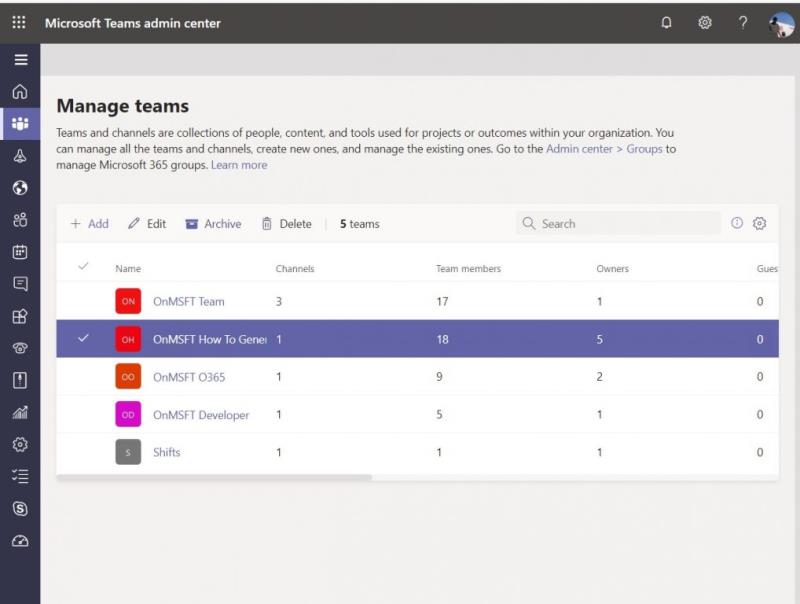
Arhiviranje tima u Microsoft Teamsu brz je i jednostavan proces. U centru administracije Microsoft 365 htjet ćete kliknuti Timovi na bočnoj traci. Ovo će vas preusmjeriti na centar administracije Teams . Odatle možete kliknuti Timovi na bočnoj traci, a zatim Upravljanje timovima. Zatim možete arhivirati tim tako da kliknete na njega na popisu i odaberete opciju Arhiviraj na vrhu. Pojavit će se dijaloški okvir, a vi ćete htjeti potvrditi klikom na Arhiviraj još jednom.
Nakon arhiviranja, možete vratiti tim kasnije tako da se vratite u centar administracije Teams. Odatle možete odabrati tim klikom na ime, a zatim odabirom Poništi arhiviranje.
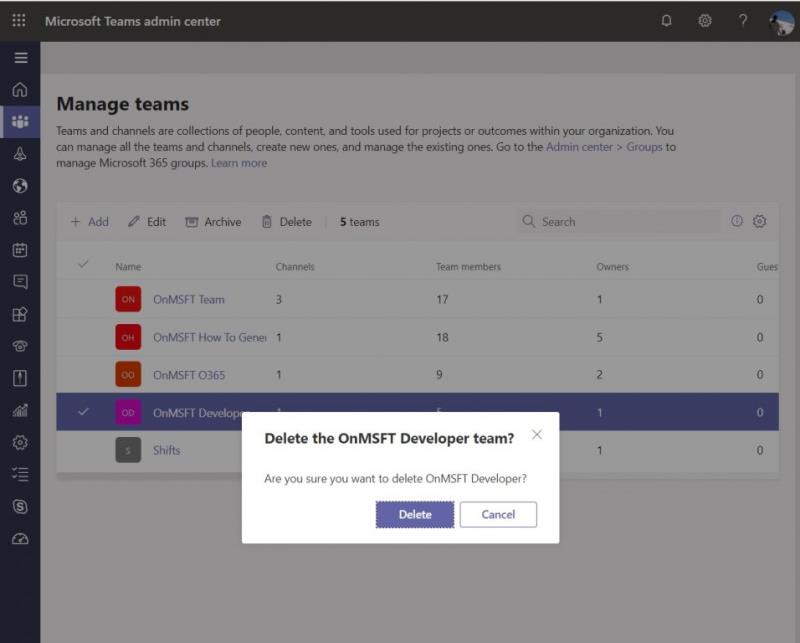
Brisanje tima slično je arhiviranju. U centru administracije Microsoft 365 još jednom kliknite Timovi na bočnoj traci. Ovo će vas preusmjeriti na centar administracije Teams . Odatle možete još jednom kliknuti Timovi na bočnoj traci, a zatim Upravljanje timovima. Jednostavno odaberite naziv tima, a zatim odaberite Izbriši. Pojavit će se poruka potvrde. Zatim možete ponovno odabrati Izbriši da trajno izbrišete tim.
Ako želite vratiti izbrisani tim, za to ćete imati do 30 dana. Kao dio procesa, zapravo ćete morati vratiti Office 365 grupu koja je povezana s timom. Vraćanje grupe Office 365 za tim vratit će sadržaj tima kao što su kartice, kanali i privatni kanali i njihove povezane zbirke web-mjesta. Da biste vratili grupu Office 365, morat ćete instalirati modul AzureADPreview na Windows, a zatim pokrenuti nekoliko upita. Nećemo ulaziti u njih zbog tehničkih razloga, ali više o tome možete saznati ovdje .
Tijekom proteklih nekoliko mjeseci, opširno smo pokrivali timove. Brisanje ili arhiviranje tima samo je naša najnovija tema. Pokrili smo stvari kao što su uklanjanje nekoga iz tima , korištenje značajke Smjene , kreiranje zakazanih sastanaka i još mnogo toga. Naš tim vijesti će vas pokriti, stoga slobodno provjerite i javite nam kako Teams radi za vas tako što ćete nam ostaviti komentar u nastavku.
Želite predstaviti slajdove bez nadzora na poslovnom sastanku ili sajmu? Ovdje naučite kako omogućiti kiosk način rada u PowerPoint 365.
Mobilna aplikacija Microsoft Teams sada podržava videopozive među ostalim značajkama dostupnim u verziji aplikacije za pregled.
Microsoft Lists je aplikacija Microsoft 365 koja vam pomaže pratiti informacije i organizirati svoj rad. Također ga možete koristiti u Teams i Sharepoint. Saznajte više.
Evo pogleda kako možete ostati produktivni uz Microsoft To do u sustavu Windows 10
Evo nekoliko uobičajenih problema s riječima i kako ih možete riješiti
Zaboravili ste spremiti svoju Excel bilježnicu? Evo pogleda kako ga možete oporaviti.
Evo kako možete koristiti To Do u Outlooku s Microsoft 365 za svoju prednost produktivnosti.
Evo pogleda na neke od najčešćih problema OneDrive i kako ih možete riješiti
Jeste li ikada čuli za Microsoft Yammer? To je alat za društveno umrežavanje koji će vam pomoći da se povežete i stupite u interakciju s ljudima u cijeloj vašoj organizaciji, a danas se dobro bavite njime.
Je li se vaša tvrtka upravo uključila s Microsoft 365? Evo pogleda na neke postavke koje biste trebali konfigurirati da biste prilagodili Microsoft 365 online iskustvo kako biste ga učinili svojim vlastitim.
Evo nekih od najčešćih kodova pogrešaka programa Microsoft Excel i kako ih možete popraviti.
Evo kako možete upravljati sastancima u Outlooku
Ako koristite Windows 10 i tražite besplatne načine za snimanje zaslona, dostupne su opcije. Postoje tri besplatna načina za snimanje zaslona
Evo pogleda na neke uobičajene pogreške formule Excel i kako ih možete popraviti
Microsoftov Bing sada čini više od jednostavnog pretraživanja weba. Također može prikazati rezultate unutar vaše organizacije, uključujući datoteke, kontakte i
Je li vaša pristigla pošta nered u Outlooku? Pokušajte postaviti pravila. U našem najnovijem vodiču za Microsoft 365 dobro objasnite kako možete koristiti pravila za automatsko premještanje, označavanje i odgovaranje na poruke e-pošte.
Provodite više vremena u e-mailovima ovih dana? Evo pogleda na neke od naših najboljih praksi za Microsoft Outlook u sustavu Windows 10.
Evo kako možete iskoristiti kôd za svoju pretplatu na Microsoft 365 ili Office 365
Kada dodate datoteku u odjeljak datoteka vašeg Microsoft tima, mogu je uređivati svi u Microsoft timovima, a ne samo kreator datoteke. Tamo su
Jeste li upravo kupili Surface Duo? Ako jeste, evo nekih od naših omiljenih savjeta i trikova o tome kako možete najbolje iskoristiti Microsoft Teams na Android uređaju s dva zaslona.
Bluetooth je brz i praktičan način za dijeljenje datoteka između dva uređaja. Ovaj vodič vam pomaže da lako pošaljete datoteke putem Bluetooth-a koristeći Windows 10.
Evo pogleda na 10 najboljih tipkovničkih prečaca u sustavu Windows 10 i kako ih možete koristiti u svoju korist za posao, školu i još mnogo toga.
Sjećate li se dana kada je Bluetooth bio tako velika stvar? Saznajte kako jednostavno slati datoteke s Windows 10 putem Bluetootha u našem vodiču.
Microsoft Teams jedna je od najistaknutijih platformi za video konferencije za tvrtke u današnjem dobu pandemije. U ovom vodiču naučite kako blokirati kontakte i upravljati komunikacijom u Microsoft Teamsu.
Minecraft sela stvaraju predah od obično usamljeničkog života okupljanja i izrade u igri. Otkrijte najbolje seljake i njihove poslove.
Slijedite ovaj vodič o tome kako promijeniti pozadinu uz savjete za personalizaciju radne površine u sustavu Windows 11.
Naučite kako postaviti više monitora na Windows 10 na ovom blogu. Ovaj vodič sadrži korake za konfiguraciju, personalizaciju i rješavanje problema s dvostrukim monitorima.
Saznajte kako lako deinstalirati aplikacije u Windows 10 i osloboditi prostor na vašem uređaju.
Discord web-mjesto, aplikacija, pa čak i mobilna aplikacija imaju svoj način prilagođavanja razine zumiranja na Discordu radi bolje pristupačnosti.
Umorni ste od tih filtera na Snapchat fotografijama? Saznajte kako ukloniti Snapchat filtere sa spremljenih fotografija uz jednostavne korake.




























